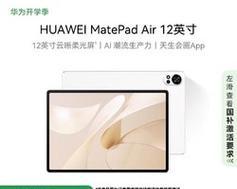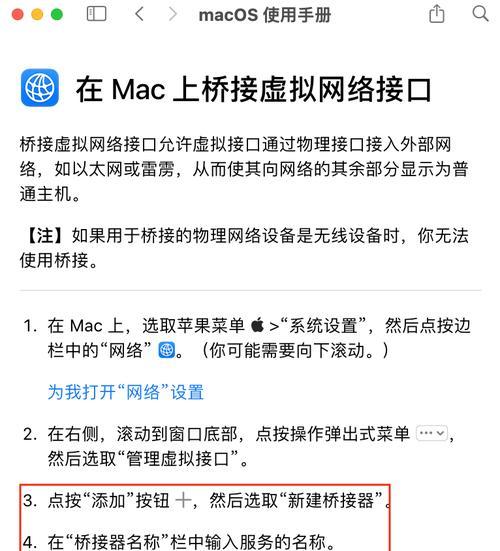电脑视频内存怎么删掉一部分?删除视频后空间会释放吗?
在当今数字化时代,视频已成为人们存储和传递信息的重要方式之一。随着视频文件体积的增大,许多人会发现自己的电脑硬盘空间逐渐被吃掉。尤其是那些高分辨率和长时间的视频文件,它们占据了电脑宝贵的内存空间。我们如何才能有效地删除电脑上的视频文件,释放内存空间呢?本文将深入探讨电脑视频内存的管理策略,包括如何删除视频文件来释放空间,并确保这个过程既简单又高效。
电脑视频文件占用空间的原因
在回答如何删除视频文件释放空间之前,首先我们需要了解电脑视频文件为何会占用如此多的存储空间。视频文件通常由多个帧组成,每个帧都是图片元素的一次“快照”。这些帧被连续地播放,形成视频。视频的清晰度,即分辨率,决定了每个帧的像素大小和数量,而帧率则确定了每秒播放的帧数。视频编码格式和长度也会影响文件大小。高清晰度、高帧率以及较长的视频时长,将导致视频文件占用更大的内存空间。
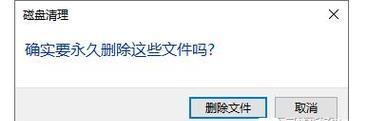
删除视频文件的基本步骤
1.找到视频文件的位置
打开电脑上的文件浏览器(例如Windows中的“文件资源管理器”或MacOS中的“Finder”),定位到保存视频文件的文件夹。通常,这些文件可能储存在“文档”、“图片”、“视频”文件夹中,或在下载文件夹内。
2.选择要删除的视频
浏览文件,选中你觉得不再需要保留的视频文件。如果你不确定哪些视频可以删除,可以先通过查看它们的创建日期、大小或格式来筛选。
3.删除视频文件
右键点击选中的视频文件,选择“删除”,或将文件拖入回收站。在Windows系统中,你还可以使用快捷键“Shift+Delete”直接将视频文件永久删除(绕过回收站)。在MacOS中,使用“Command+Delete”来直接删除到废纸篓。
4.清空回收站
在Windows系统中,打开回收站,选择“清空回收站”来彻底删除其中的文件。在MacOS中,手动清空废纸篓。

删除视频后空间会释放吗?
是的,当你删除视频文件后,电脑上的相应磁盘空间会立即被释放。这意味着,一旦视频文件被移动到回收站或废纸篓,并且回收站或废纸篓被清空,这些文件占用的空间就回归于可被电脑重新分配的空间。

深度指导:使用磁盘清理工具释放更多空间
除了删除视频文件之外,还可以利用电脑自带的磁盘清理工具来进一步清理其他不必要的文件,并释放更多空间。
1.打开磁盘清理工具
在Windows系统中,可以搜索并打开“磁盘清理”工具,在MacOS中打开“磁盘工具”。
2.选择驱动器进行清理
选择要清理的驱动器(通常是C盘),然后点击“确定”,让工具扫描可以释放的空间。
3.选择清理选项
磁盘清理工具会列出可以删除的各种临时文件、系统文件、浏览器缓存等。你可以根据需要勾选这些选项进行清理。
4.启动清理过程
点击“清理系统文件”以获得更多可释放空间选项,然后点击“确定”并确认清理过程。
常见问题解答:
问:删除视频后,如果发现误删了重要视频该怎么办?
答:如果你误删了重要视频,可以尝试使用数据恢复软件来恢复它们。数据恢复软件可以在回收站清空之前或之后,扫描丢失的文件并尝试恢复。不过,请注意,删除的文件越早恢复,恢复成功率就越高。
问:电脑为什么要定期清理视频内存?
答:定期清理电脑上的视频文件能够帮助你管理存储空间,确保电脑运行流畅,并避免因存储空间不足导致的新应用程序安装失败或系统运行缓慢问题。
问:如何检查视频文件的大小?
答:在Windows中,选中视频文件,查看其属性即可看到大小;在MacOS中,选中文件后查看“文件”->“获取信息”中的“大小”。
通过上述步骤,我们可以有效地管理和释放电脑上的视频内存空间。记得在删除任何文件之前,总是仔细检查以避免意外删除重要数据。定期检查和清理视频文件,不仅可以维持电脑的整洁状态,还能提高电脑的运行效率。希望本文能够帮助你更好地管理电脑硬盘空间,享受更加流畅的数字生活。
版权声明:本文内容由互联网用户自发贡献,该文观点仅代表作者本人。本站仅提供信息存储空间服务,不拥有所有权,不承担相关法律责任。如发现本站有涉嫌抄袭侵权/违法违规的内容, 请发送邮件至 3561739510@qq.com 举报,一经查实,本站将立刻删除。
- 站长推荐
- 热门tag
- 标签列表